Направете Firefox автоматично да щраква върху Отхвърляне на всички в Съгласие за банер за бисквитки
Разработчиците на браузъра Firefox добавиха удобна функция, която може автоматично да щракне върху Отхвърляне в банерите за съгласие за бисквитки. Така че дори няма да видите такъв банер, сякаш никога не е съществувал. Тази функция е в процес на работа, но можете да я тествате точно сега, като следвате инструкциите в тази публикация.
Реклама
Съвременните уебсайтове следват Общия регламент за защита на данните (GDPR), така че те изрично изискват от потребителя да приеме бисквитки и тракери, използвани от уебсайта и неговите реклами. Почти всеки уебсайт, който отворите, показва такава подкана. Някои ви позволяват да персонализирате кои бисквитки да разрешавате, други ви принуждават да ги приемете всички, а други позволяват да ги отхвърлите.
В Mozilla разработчиците разбират, че тези настройки по подразбиране са много досадни. Затова те добавят специална функция, която автоматично ще отхвърли бисквитките, където е възможно, и ще затвори подканата.

Започвайки от Firefox 108, има две нови опции в about: config, cookiebanners.bannerClicking.enabled и cookiebanners.service.mode. Като настроите последното на 2 ще накарате Firefox да кликва върху банери, които изискват разрешения за използване на бисквитки на сайтове.
Те обаче все още не функционират в стабилната версия на браузъра. За да ги изпробвате, имате нужда от Nightly версия на Firefox. Освен това Mozilla добавя потребителски интерфейс към нощните компилации. Ще има превключватели за контролиране на автоматично щракване върху съгласието за бисквитки на определени уебсайтове.
И така, имате нужда от Firefox 110, за да изпробвате функцията. Към момента на писане, той е достъпен само в Nightly, така че първо го изтеглете от официален сайт.
Сега направете следното.
Автоматично отхвърляне на бисквитки и затваряне на банери за бисквитки във Firefox
- Отворете нов раздел във Firefox и въведете
относно: конфиг. Хит Въведете за да отворите Разширени предпочитания страница. - Изберете Приемете риска и продължете за достъп до опциите.
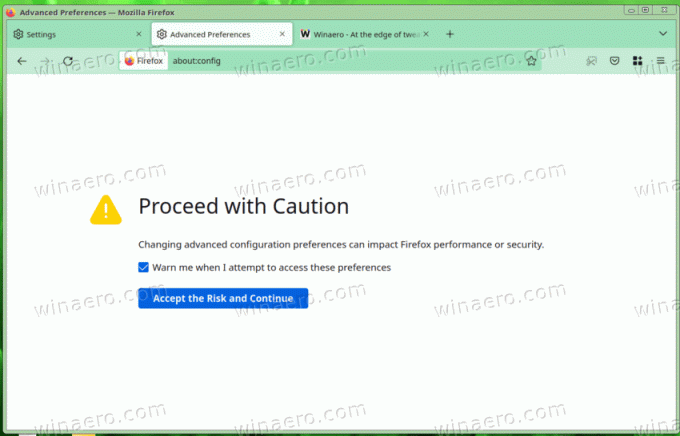
- Въведете в about: config редактора cookiebanners.bannerClicking.enabled в полето за търсене и се уверете, че едноименната стойност е зададена на ВЯРНО.

- Сега въведете или копирайте и поставете cookiebanners.service.mode в полето за търсене.
- Накрая задайте cookiebanners.service.mode да се 2, и cookiebanners.service.mode.privateBrowsing да се 2 също.

Ти си готов. Автоматичното обработване на съгласие за бисквитки вече е активно. Браузърът ще ги затвори и ще отхвърли всички бисквитки (Reject all).
Следващият видеоклип показва промяната в действието.
Тъй като функцията е в процес на работа в момента на писане, тя поддържа ограничен брой (но е забележим огромен брой) уебсайтове. За да го тествате, изберете уебсайт от този списък. Например популярните stackoverflow.com ресурс е добро място да започнете тестването си.
Това е приятно допълнение към браузъра Firefox. Такива промени, заедно с разширената поддръжка на Manifest V2, могат значително да увеличат потребителската база и да го направят по-популярен както сред обикновените, така и сред напредналите потребители.
Ако ви харесва тази статия, моля, споделете я чрез бутоните по-долу. Това няма да отнеме много от вас, но ще ни помогне да растем. Благодаря за подкрепата!
Реклама



